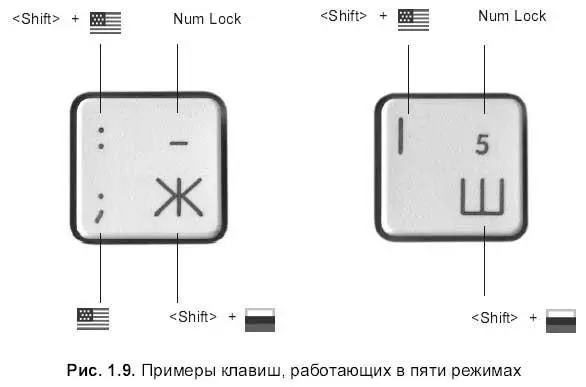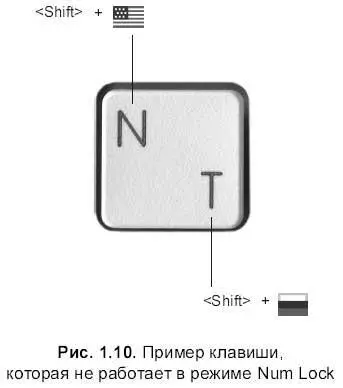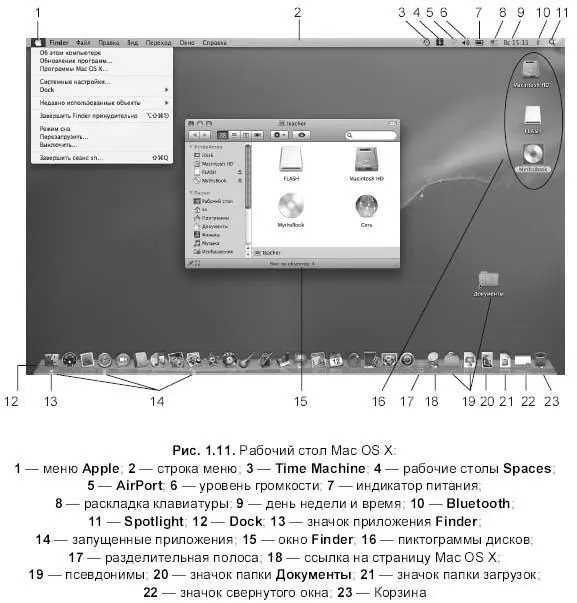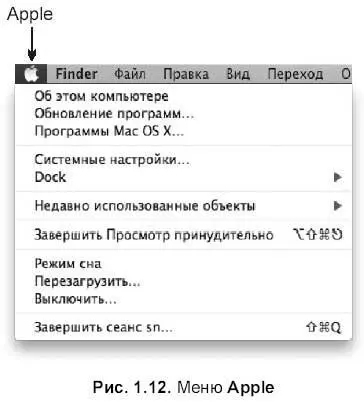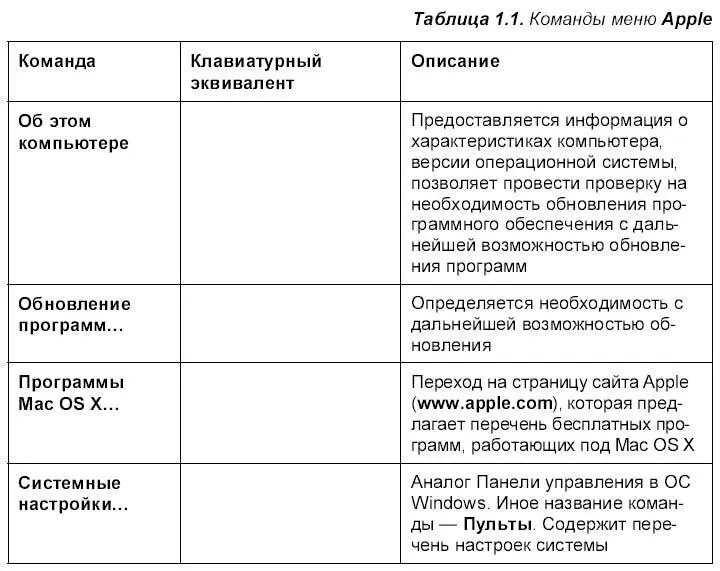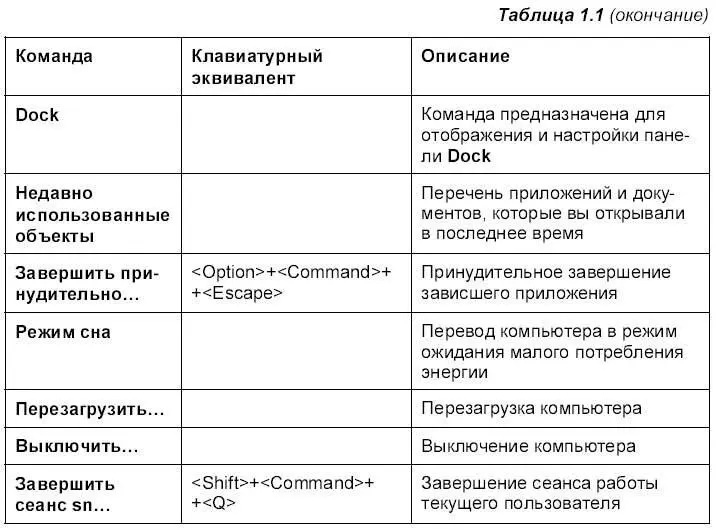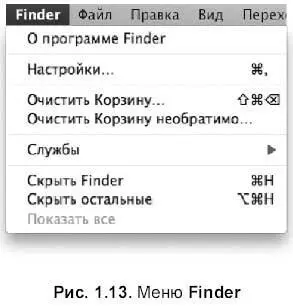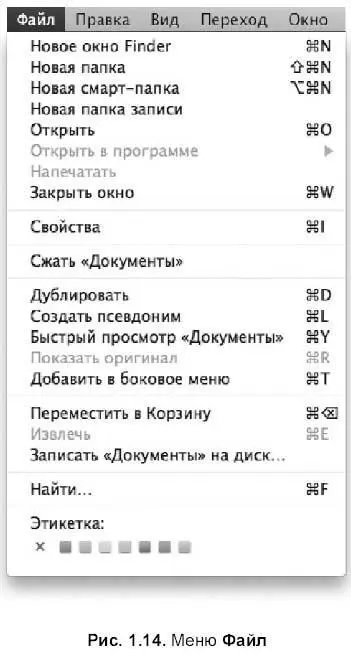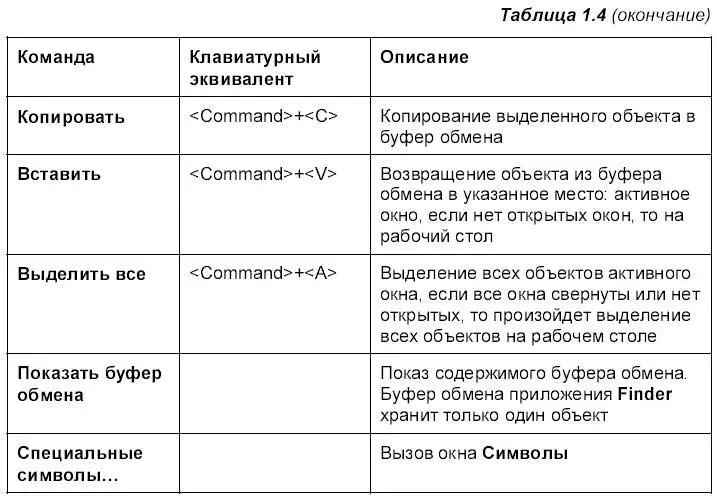Софья Скрылина - Самоучитель работы на Macintosh
- Название:Самоучитель работы на Macintosh
- Автор:
- Жанр:
- Издательство:БХВ-Петербург
- Год:2009
- Город:СПб
- ISBN:978-5-9775-0344-0
- Рейтинг:
- Избранное:Добавить в избранное
-
Отзывы:
-
Ваша оценка:
Софья Скрылина - Самоучитель работы на Macintosh краткое содержание
В книге рассмотрены основные приемы работы на компьютере Macintosh. Показаны особенности работы в операционной системе Mac OS X: пользовательский интерфейс, установка/удаление программ, прожиг CD/DVD, печать документов, подключение к сети Интернет и др. Описаны основные приложения, входящие в состав ОС: почтовый клиент Mail; web-браузер Safari; календарь-ежедневник iCal; приложение, управляющее виджетами, Dashboard; программа Photo Booth для работы со встроенной цифровой камерой; музыкальный редактор GarageBand; приложение Time Machine для резервного копирования и др. Рассмотрена работа с приложениями интегрированной среды iWork: текстовым редактором Pages, электронными таблицами Numbers, программой для создания презентаций Keynote. Показаны особенности клавиатуры Macintosh и проведены аналогии с клавиатурой компьютера IBM PC. Компакт-диск содержит задания для самостоятельной работы с Mac OS X и приложениями iWork, материалы для выполнения заданий, примеры презентаций.
Для начинающих пользователей.
Самоучитель работы на Macintosh - читать онлайн бесплатно ознакомительный отрывок
Интервал:
Закладка:
Вы, наверное, давно заметили на рис. 1.8 ошибку? Всем давно известную и знакомую клавишу вдруг обозвали . Да, действительно, очень непривычно. Но это сделано исключительно ради экономии места, потому что вышеупомянутая клавиша работает в двух режимах: как и как . Сама клавиша удаляет символ слева от курсора, т. е. работает в режиме , а в комбинации с стирает символ справа, т. е. работает в режиме . Но ведь основное назначение клавиши не изменилось, она по-прежнему предназначена для удаления символа, поэтому ее и назвали Delete(Удалить). К сожалению, автору не известно с каким компьютером работает читатель, поэтому давайте договоримся, что называть эту клавишу в этой книге мы будем привычным именем . Но не забывайте, что если в другой литературе про Маc, вы встретите упоминание о , то это та самая клавиша, которая находится над .
Кнопка Power (см. рис. 1.8) используется для включения/выключения компьютера, а в комбинациях — для принудительной перезагрузки и усыпления Мака.
1.3. Рабочий стол Mac OS X
Рабочий стол Mac OS X (рис. 1.11) очень похож на рабочий стол Windows. Конечно, есть свои особенности и своя терминология.
Рассмотрим элементы рабочего стола.
1.3.1. Строка меню
Расположенная в верхней части экрана, Строка менюсодержит заголовки меню и область индикаторов. Строка менювсегда присутствует на экране, и вы можете обратиться к ней в любой момент времени из любой программы! Перечень заголовков меню меняется в зависимости от приложения, с которым идет работа в данный момент, но есть постоянно присутствующие заголовки.
Перечислим заголовки, никогда не покидающие строку меню:
□ меню Apple;
□ меню приложения (на рис. 1.11 это заголовок Finder);
□ меню Файл(File);
□ меню Правка(Edit) (в некоторых предыдущих версиях Mac OS меню Edit переводилось как Редактор);
□ меню Окно(Window);
□ меню Справка(Help).
При загрузке системы автоматически запускается приложение Finder(о чем сигнализирует заголовок меню приложения) и остается запущенным на протяжении всей работы пользователя. Finder — программа управления файлами, рабочим столом и открытыми приложениями (подробнее см. разд. 1.6). К постоянно присутствующим заголовкам добавляются еще два: Вид(View) и Переход(Go).
Меню Apple
Меню Apple(Яблоко) — это самый первый значок в строке меню, отображается в виде отгрызенного яблока — логотипа фирмы Apple. Содержит системные команды.
Состав меню (рис. 1.12) остается постоянным всегда и его невозможно изменить. Содержит команды, доступные из любого приложения (табл. 1.1).
Меню приложения
Отображает имя активного приложения, поэтому оно служит ориентиром, по которому пользователь отслеживает, с какой программой он работает в данный момент времени.
Например, если текущим является приложение Pages, то заголовок меню будет Pages, а не Finder, как на рис. 1. 11.
Команды меню Finder (рис. 1. 13) приведены в табл. 1.2.
Внимание!
В других приложениях последней командой этого меню является Завершить(Quit) с клавиатурным эквивалентом +
. Что является не привычным, потому что в приложениях Windows аналогичная команда находится в меню Файл(File), оставаясь также самой последней в перечне. Также в приложениях Windows команда О программе(About) находится в меню Справка(Help), а в Mac OSX, как видно из таблицы, в меню приложения.
Меню Файл
Меню Файл(File), как и в приложениях операционной системы Windows, предназначено для работы с приложением в целом (как с файлом).
Содержит всем знакомые команды: Создать(New), Открыть(Open), Закрыть(Close), Сохранить(Save), Сохранить как(Save as). А для приложения Finderменю Файл(File) содержит команды манипуляции с объектами Finder:файлы, папки, окна, псевдонимы, внешние диски (рис. 1.14). Описания команд меню Файл(File) приведены в табл. 1.3.
Меню Правка
Содержит команды редактирования. Для приложений — это команды работы с фрагментом документа, для Finderэто команды работы с папками, файлами, псевдонимами и т. д. (рис. 1.15). Но принцип работы с этим меню остается один! Чтобы команды работы с буфером обмена были активными, необходимо выделить: объект (для меню Правка(Edit) приложения Finder) или фрагмент документа (для меню Правка(Edit) других приложений). Описание команд меню Правка(Edit), работающих на уровне Finder, представлено в табл. 1.4.
Замечание
Буфер обмена — специальная область оперативной памяти, предназначенная для временного хранения объекта Finder или фрагмента документа.
Меню Вид
Предназначено для изменения внешнего вида окна приложения или окна Finder.
Интервал:
Закладка: